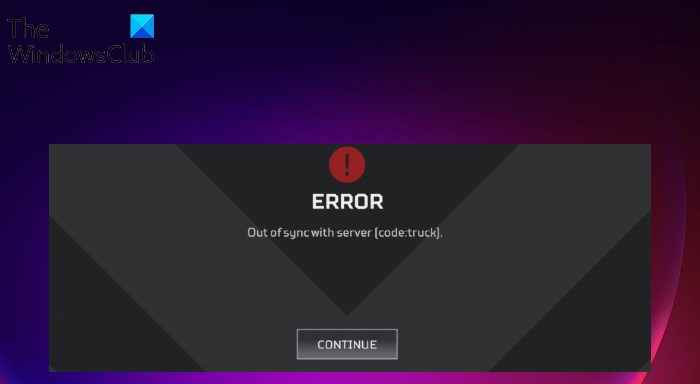Если вы столкнулись с ошибкой Out of sync with server в Apex Legends, этот пост может помочь вам в решении проблемы. Apex Legends — это бесплатная игра-шутер в жанре «королевская битва», которая очень популярна среди любителей игр. Однако, как и в любой другой онлайн-игре, в ней также есть свои ошибки и баги. Одна из таких ошибок — «Не синхронизировано с сервером». Итак, если вы также столкнулись с той же проблемой во время игры в Apex Legends на своем ПК, продолжайте использовать это руководство по устранению неполадок, чтобы устранить проблему.
Вы можете увидеть код, указанный рядом с его сообщением об ошибке:
Code:shoe указывает, что это проблема на стороне сервера, а не на стороне клиентаCode:truck указывает на то, что люди не могут войти в игру.
Исправить рассинхронизацию Apex Legends с ошибкой сервера
Вот список всех эффективных обходных путей, которые вы можете использовать, если вы столкнулись с рассинхронизацией с ошибкой сервера в Apex Legends.
Изменить систему Дата и времяОчистить файл NetparamsВойти снова в учетную записьПросмотреть целостность игровых файловОчистить кэш DNS
Теперь давайте подробно рассмотрим все эти решения.
1] Изменение системной даты и времени
Как бы просто это ни звучало, но один из лучших способов избавиться от упомянутой ошибки — убедиться, что ваша система показывает правильную дату и время. Причина в том, что сообщение об ошибке появляется только в системе, которая показывает более старые дату и время. По сути, это сбой в игре, который вызывает проблему. К счастью, вы можете изменить дату и время системы, чтобы решить проблему. Этот метод работает как для ПК, так и для консолей. Вот как настроить дату и время на ПК.
Для начала нажмите сочетание клавиш Windows + I, чтобы открыть меню настроек. Нажмите на параметр Время и язык, присутствующий на на левой панели экрана. В следующем окне выберите параметр Дата и время. Нажмите на параметр «Изменить» рядом с пунктом Установить дату и время вручную. Вставьте правильный дату и время и коснитесь параметра «Изменить».
Все. Теперь запустите Apex Legends в своей системе и проверьте, не возникает ли проблема по-прежнему.
2] Очистите файл Netparams
Большинство сетевых параметров любой игры хранятся в файл с именем netparams. Но в случае, если файл по какой-либо причине будет поврежден, вы столкнетесь с ошибкой синхронизации в Apex Legends. В такой ситуации лучшее, что вы можете сделать, чтобы избавиться от проблемы, — это удалить файл netparams, посетив временную папку. Будьте уверены, удаление файла netparams из вашей системы не окажет негативного влияния на игру. Как и любой другой временный файл, вы можете удалить его, чтобы устранить проблему в соответствующем приложении.
Вот как удалить файл netparams в Windows 11/10.
Для начала убедитесь, что вы закрыли Apex Legends в вашей системе и убедитесь, что ни одна из связанных с ним служб не работает в фоновом режиме. Теперь нажмите сочетание клавиш Windows + E, чтобы открыть проводник. Перейдите в указанное ниже место и замените имя пользователя на имя вашей системы. Внутри временной папки найдите файл netparams. Щелкните файл правой кнопкой мыши и выберите параметр удаления в контекстном меню.
Это все. Теперь перезагрузите компьютер, запустите Apex Legends и проверьте, сохраняется ли проблема. Если вы по-прежнему сталкиваетесь с проблемой, используйте следующий обходной путь.
3] Войдите снова в учетную запись
Иногда это лучшее, что вы можете сделать, чтобы избавиться от любой ошибки в приложении. заключается в том, чтобы пройти процесс входа в систему заново. В приложении может быть временная ошибка или сбой, который вызывает проблему. Поскольку в Apex Legends можно играть как через клиенты Steam, так и через клиенты Origin, выйдите из своей учетной записи на любом из клиентов и войдите снова. Запустите Apex Legends и проверьте, устранена ли проблема.
Steam
Запустите клиент Steam в своей системе и войдите в систему, используя свои учетные данные. Нажмите на имя своей учетной записи. в правом верхнем углу и выберите Выйти из учетной записи в контекстном меню. Теперь снова введите свои учетные данные, чтобы войти в Steam.
Origin
Откройте клиент Origin и войдите в систему, используя свои учетные данные. Нажмите на пункт Origin в левом верхнем углу экрана. В контекстном меню выберите параметр Выйти. Теперь введите свои учетные данные. еще раз, чтобы войти в свою учетную запись.
Читать: Игра Apex Legends для ПК с Windows, Xbox One и PlayStation 4
4] Просмотр целостности игровых файлов
Если вы столкнулись с «ошибкой синхронизации» в легенде Apex, высока вероятность того, что файлы игры повреждены или отсутствуют. В любом случае вам придется проверить целостность файлов легенды Apex. Для этого выполните следующие действия.
Steam
Откройте Steam в своей системе и коснитесь параметра Библиотека в верхней части окна. Найдите и щелкните правой кнопкой мыши Apex Legends. В контекстном меню выберите параметр «Свойства». В следующем окне щелкните вкладку Локальные файлы. файлов.
Origin
Откройте клиент Origin и коснитесь параметра Моя игровая библиотека на левой панели экрана..Найдите и откройте Apex Legends из списка всех установленных игр.Нажмите на значок шестеренки рядом с кнопкой воспроизведения.В контекстном меню выберите параметр Обновить игру.
Теперь , дождитесь завершения процесса. После этого запустите игру и проверьте, устранена ли проблема.
5] Очистите кеш DNS
Еще одной причиной проблемы может быть огромный объем кеша DNS. В таком случае вам придется очистить кеш DNS, чтобы решить проблему. Вот шаги, которые необходимо выполнить.
Откройте командную строку в режиме администратора. Введите ipconfig/flushdns и нажмите клавишу ввода. Вы увидите — Конфигурация Windows IP. Кэш преобразователя DNS успешно очищен. Закройте окно командной строки.
Почему Apex Legends не синхронизируется с ошибками сервера?
Основная причина ошибки синхронизации с сервером в Apex Legends — неправильная дату и время на ПК. Наряду с этим, поврежденные игровые файлы и файл netparams также могут вызвать проблему. Избавиться от этого сообщения об ошибке очень просто.
Как исправить ошибку запуска Apex Legends?
Ошибку запуска Apex Legends устранить очень просто. Вы можете загрузить и установить последний патч для игры, восстановить файлы игры, запустить игру в режиме администратора или разрешить игре через брандмауэр для решения проблемы. Загрузка последнего обновления графического драйвера также может быть идеальным решением.
Читать далее: Код ошибки Apex Legends 23 на ПК.